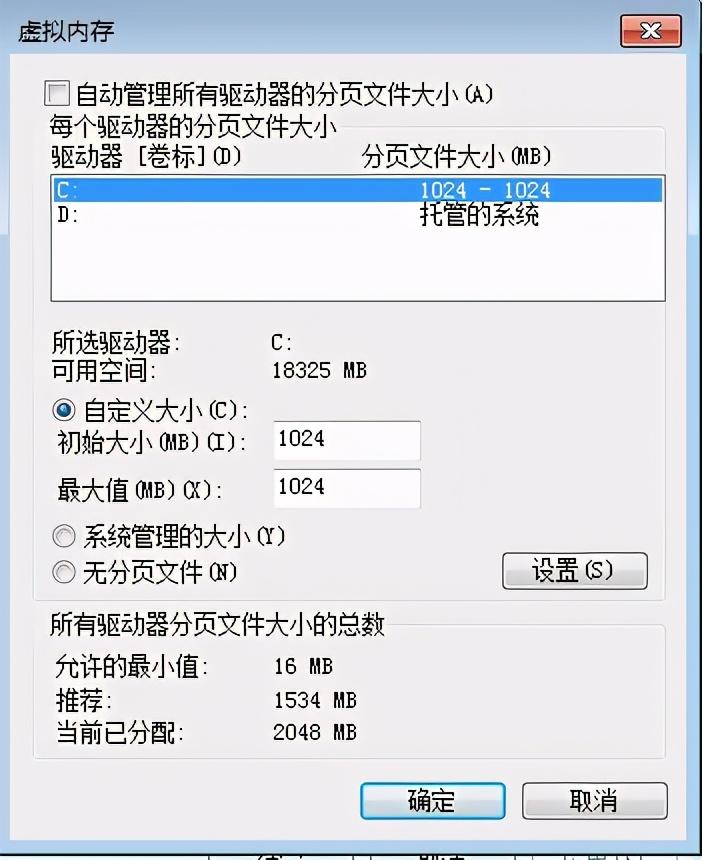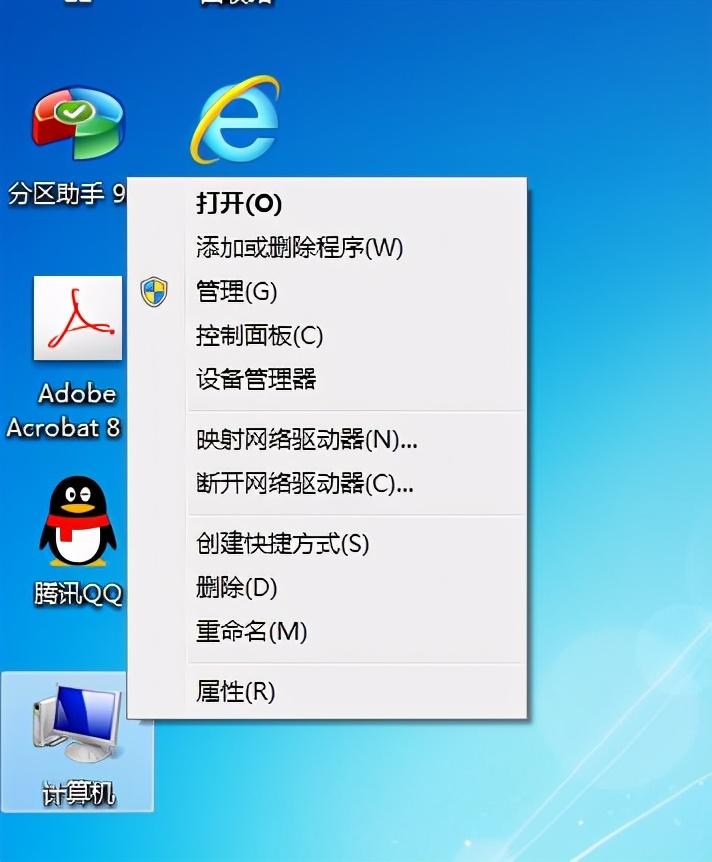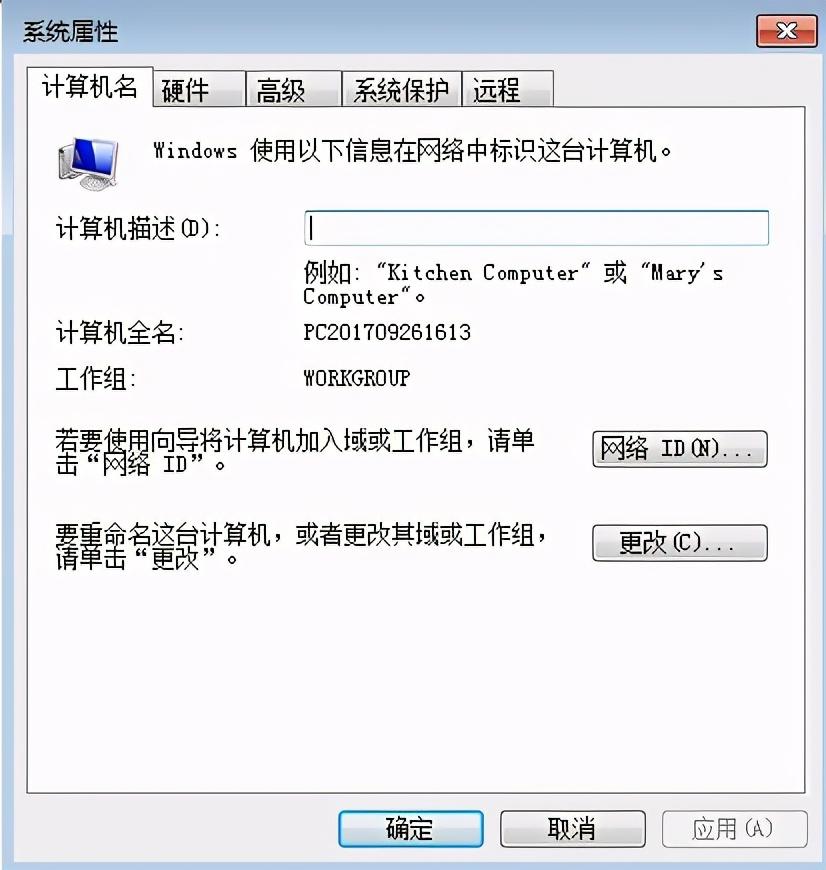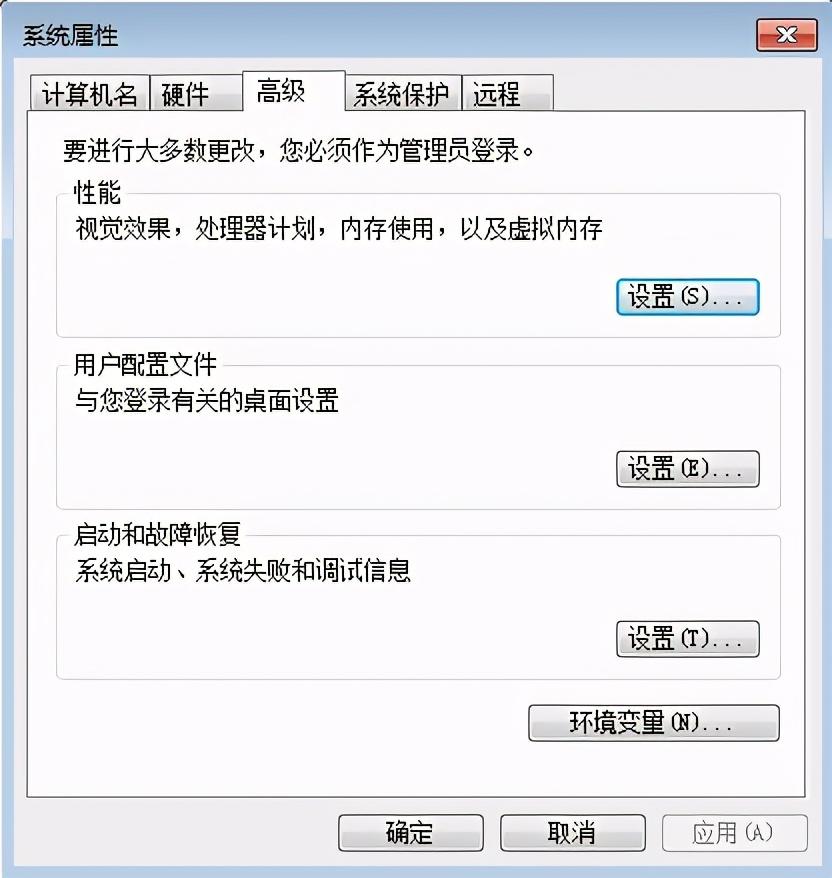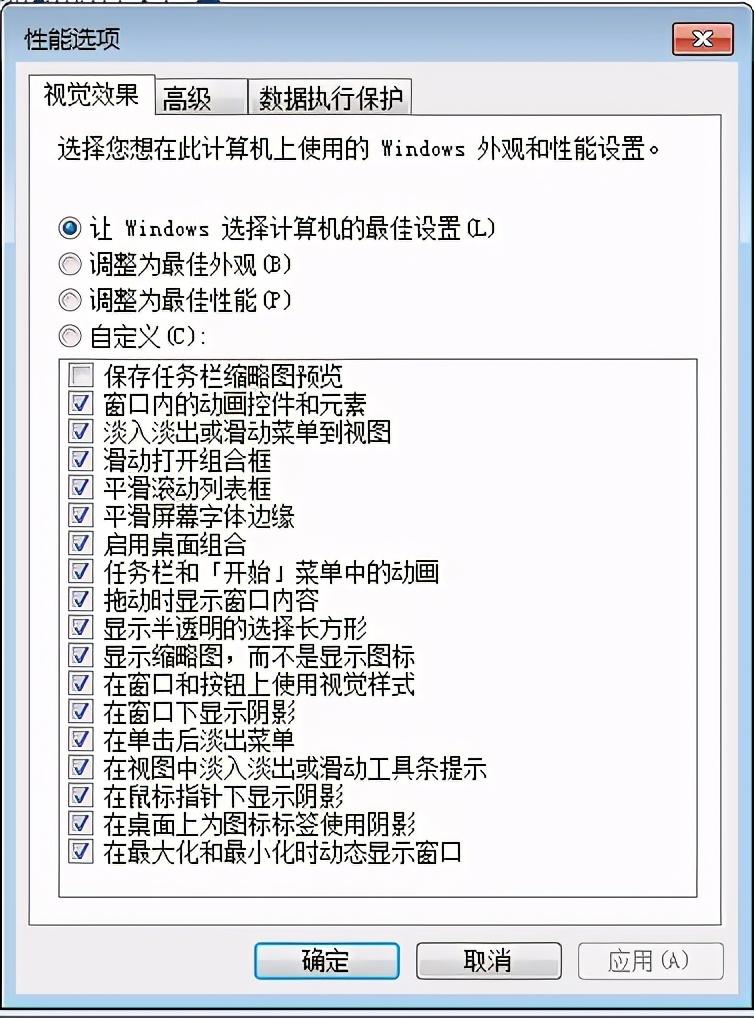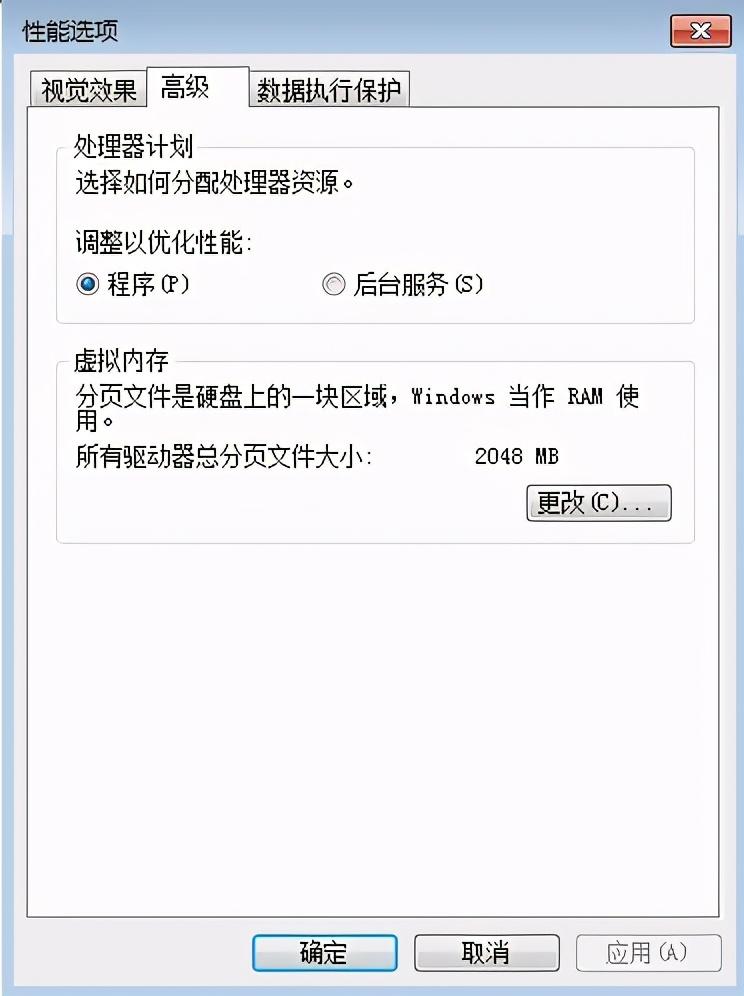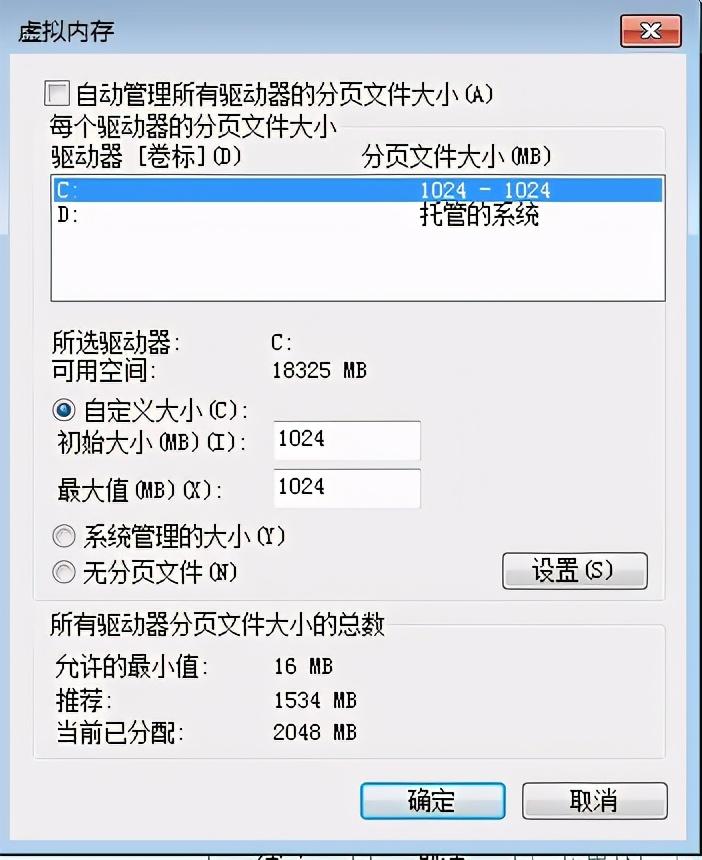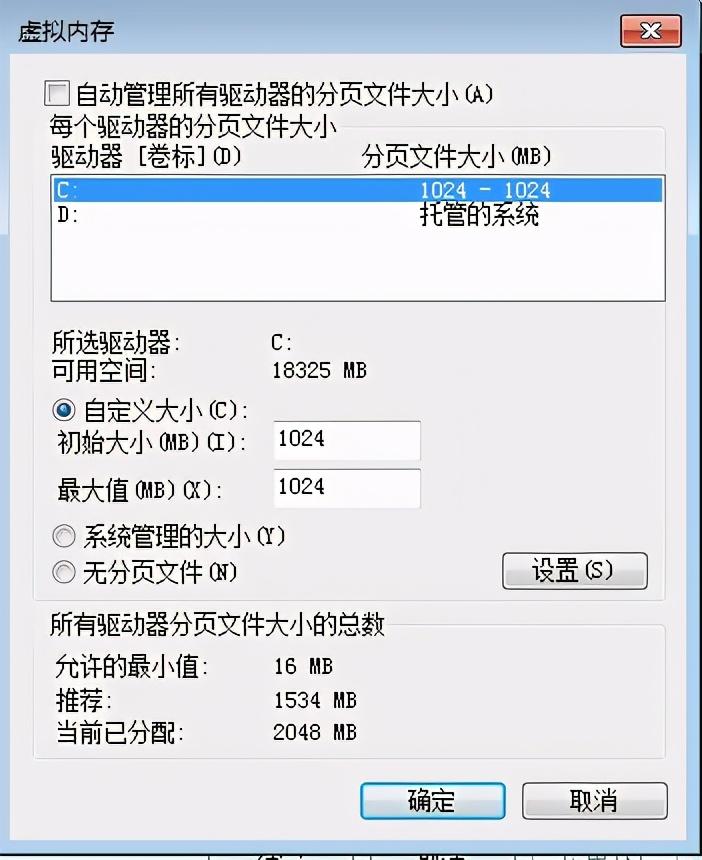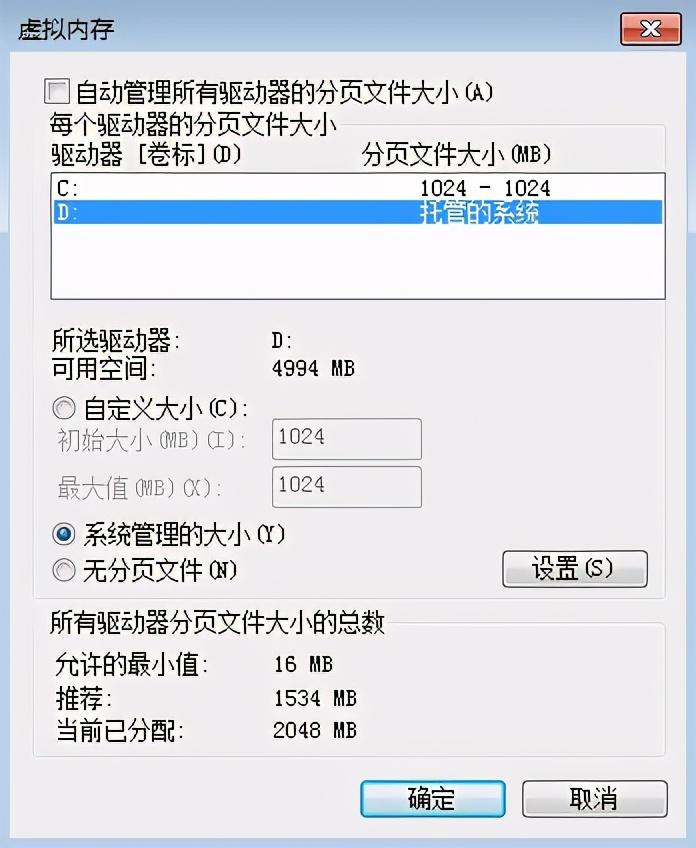本文将详细介绍电脑虚拟内存如何进行设置以及虚拟内存设置多少合适的相关电脑知识和操作方法。
虚拟内存设置需要根据硬盘大小,内存大小具体设置。一般的建议是虚拟内存设置在固态硬盘最好,C盘如果磁盘空间比较大,设置系统管理的大小,如果磁盘空间比较小,建议设置2G内存,D盘建议设置系统管理的大小。
1、首先桌面计算机图标鼠标右键属性,打开属性窗口,如下图所示:
2、点左侧高级系统设置,打开系统属性窗口,然后切换到高级选项,如下图所示:
3、性能窗口点设置,打开性能设置窗口,然后切换到高级选项,如下图所示:
4、虚拟内存选项点更改,打开虚拟内存设置窗口,如下图所示:
5、首先点击C盘,然后 选择自定义大小,本文根据实际情况设置初始大小和最大值都设置为1024,输入完毕然后点设置;然后点击D盘 ,然后勾选系统管理的大小,然后点设置,然后点确定,如下图所示:
6、至此本文讲解完毕,希望可以帮到大家。
阅读前请先查看【免责声明】本文内容由互联网用户自发贡献,该文观点仅代表作者本人,本站仅供展示。如发现本站有涉嫌抄袭侵权/违法违规的内容,请发送邮件至 1217266901@qq.com 举报,一经查实,本站将立刻删除。 转载请注明出处:https://m.jingfakeji.com/tech/88838.html